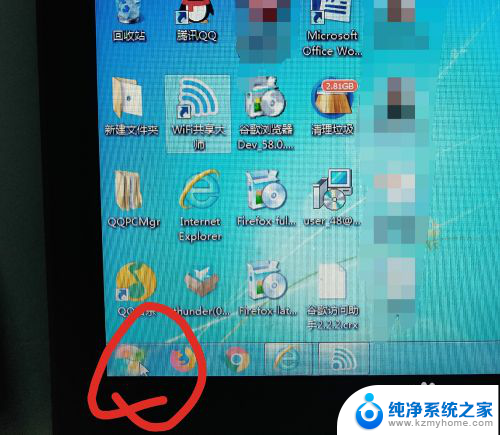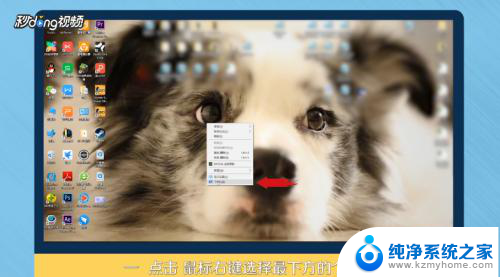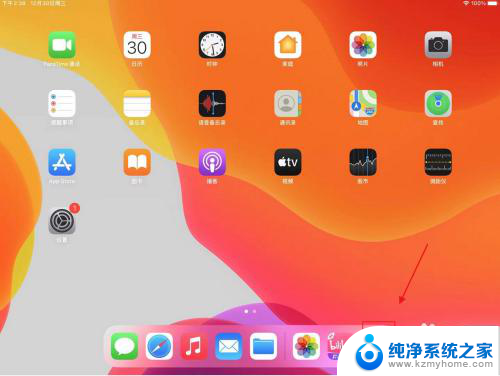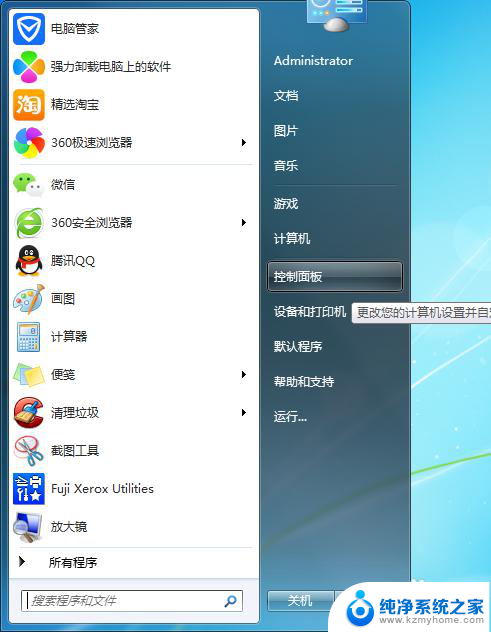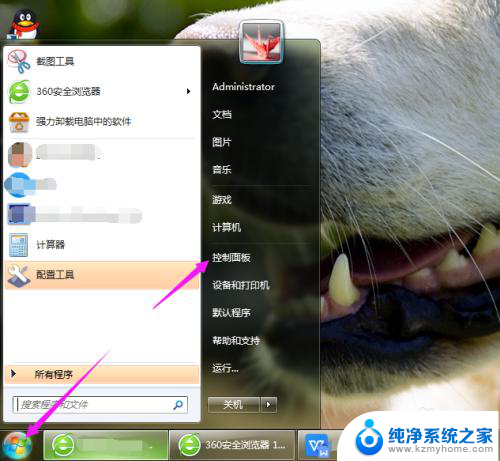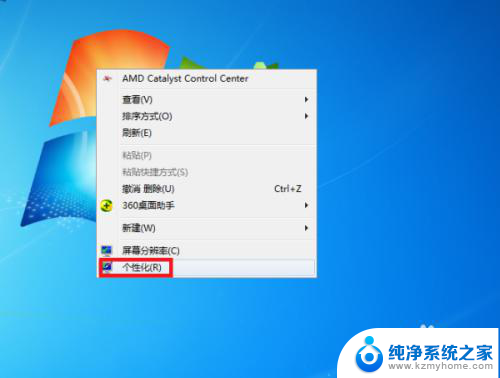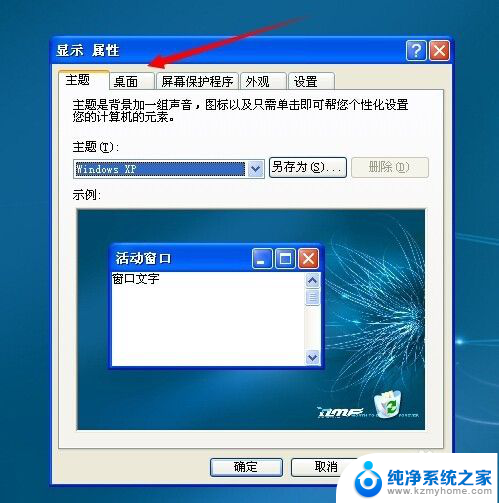电脑桌面壁纸怎么设置自己照片 如何将电脑桌面背景换成自己喜欢的图案
更新时间:2023-11-29 08:50:52作者:yang
电脑桌面壁纸怎么设置自己照片,电脑桌面壁纸的设置一直以来都是个人化电脑界面的重要一环,对于喜欢个性化的用户来说,将电脑桌面背景换成自己喜欢的图案是一种展示个性和品味的方式。而其中最常见的做法就是将自己的照片设置为电脑桌面壁纸。通过这种方式,我们可以在工作或学习的间隙,随时欣赏到我们喜欢的照片,不仅能够提升心情,还能增加工作的效率。接下来我将为大家介绍如何将电脑桌面背景换成自己喜欢的图案。
方法如下:
1.点击电脑左下角第一个图标
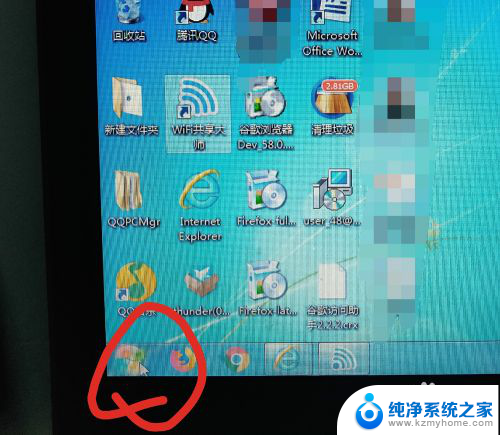
2.找到控制面板,点击进去。
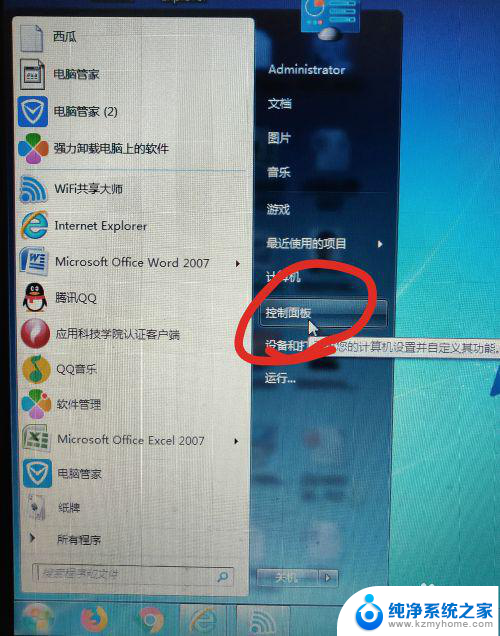
3.在外观个性化下面有更改桌面背景,点击进去。
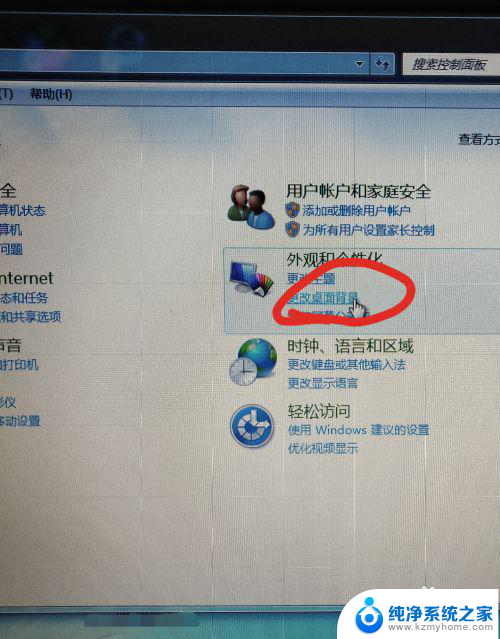
4.这时点击图片位置后面的小三角,就会出现我的图片,点击进去。
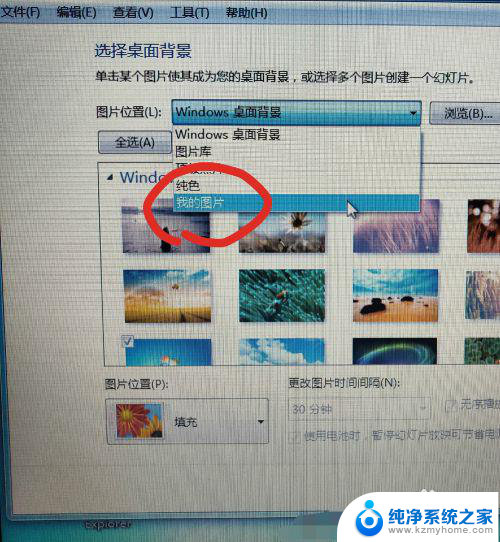
5.然后会出现自己曾经上传的图片,选择自己喜欢的图片。在图片左上角点一下就会出现对勾,再点击右下角的保存修改,这样就完成了。
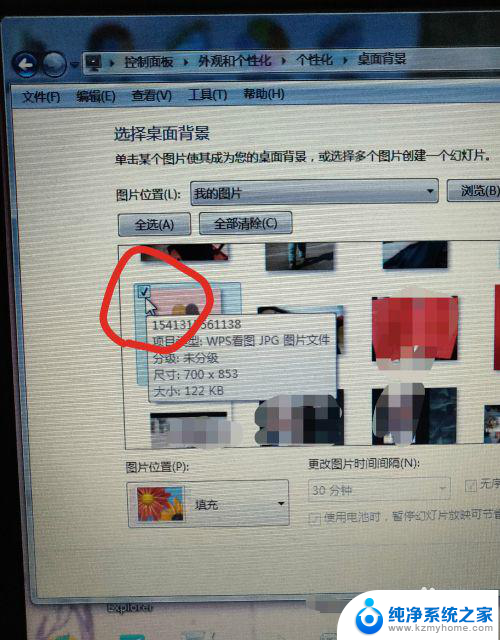
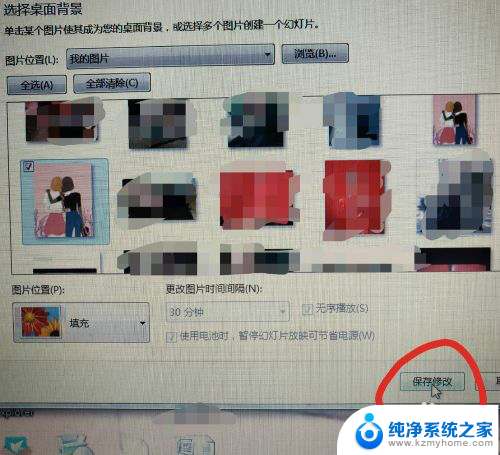
6.这时候你桌面背景就换成了你喜欢的图片,是不是很好看,赶紧试试吧。

以上就是电脑桌面壁纸如何设置自己的照片的全部内容,如果你遇到相同的问题,可以参考本文中介绍的步骤进行修复,希望本文对你有所帮助。